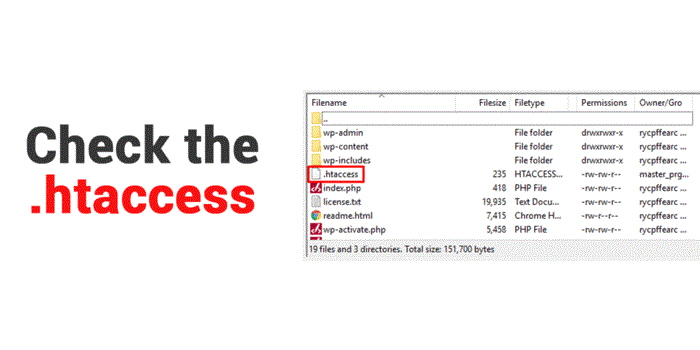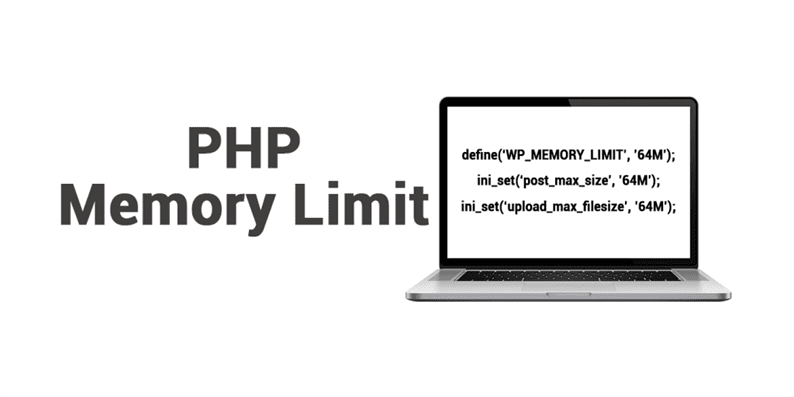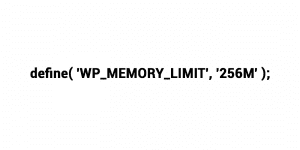Hur fixar jag 500 internt fel på WordPress-webbplatsen?
När det kommer till brister och fel är WordPress inget undantag. Beroende på vilket problem du möter kan WordPress-webbplatser stöta på olika typer av
misstag. Vissa misstag kan åtgärdas genom att justera en eller två saker, medan andra kan ta flera dagar att reda ut. Allt detta kan orsaka en minskning av webbplatstrafiken och potentiellt påverka en webbplatss användarupplevelse.
Anta att din webbplats fungerade bra tills i går kväll och att du inte är medveten om ett mindre fel. Oväntat, på varje avsnitt av din webbplats, börjar du observera ett 500 internt fel. Få inte panik! Oroa dig inte! Det kan fixas och du kan göra det själv. Jag förstår att du blir nervös nu när du på din WordPress-webbplats precis hittade 500 inre serverfel. Så låt oss fixa det tillsammans, eller hur? På grund av kärnan och det unika med CMS som helhet, kan en lösning på allt hittas för alla slags misstag. Så svalka dig, du mår bra och låt oss titta på några steg hur du kan fixa 500 internt serverfel.
Vad är ett 500 internt serverfel
Som namnet antyder när ett fel uppstod på servern och den inte kan visa den begärda sidan. Det här felet anses vara problemet som uppstår från applikationssidan på din webbserver. Anta att du skriver en specifik webbadress eller URL i webbläsarens adressfält eller så kan du bara klicka på länken. Detta innebär att du skickar en begäran till servern om att visa någon specifik sida. Men av någon okänd anledning kunde inte servern visa sidan du begärde. Detta fel betraktas som det interna serverfelet 500. För det mesta är du inte ansvarig för den här typen av fel som uppstår på din värdserver. Maskiner kan inte göra misstag men servrar hanteras av människor så fel kan undvikas. Ibland är vissa fel så allvarliga att de kan äventyra din webbplats. Så jag kommer alltid att föreslå att behålla ensäkerhetskopiering av din webbplats.
Enkla sätt att fixa 500 internt fel
Att studera fel kan spara mycket tid och ansträngning. Den första bedömningen av felet kan vara användbar för att identifiera källan till problemet och därför bana väg för en lösning av det aktuella felet. För 500 internt serverfel är de två främsta orsakerna:
1 .htaccess-filfel
2 PHP-minnesgräns
Så låt oss nu guida dig hur du kan lösa 500 internt fel för de två nämnda problemen:
1 .htaccess-filfel:
.htaccess-filen kan hittas i alla PHP-baserade webbapplikationer. Detta är en av de viktigaste filerna i FTP-kontot eftersom den här filen innehåller serverrelaterade konfigurationsregler. Om den här filen blir skadad på något sätt kommer du att få fel 500. Det finns många anledningar till att htaccess-filen blir skadad. En av huvudorsakerna är plugins som du installerar på din WordPress-webbplats. Ibland bryts installationsprocessen halvvägs, det är därför den korrumperar filen. Trasiga teman kan också orsaka 500-serverfel. För att åtgärda problemen måste du logga in på ditt FTP-konto. När du har loggat in kommer du att se en .htaccess-fil som finns i din rotkatalog. Allt du behöver göra är att ladda ner filen från liveservern och redigera den med notepad++ och kopiera koden från denna sida:https://wordpress.org/support/article/htaccess/ som passar din WordPress-webbplats version. Sedan laddar du upp filen igen till rotkatalogen och uppdaterar din webbplats. Din webbplats borde vara ok just nu om inte, följ steg 2.
2 PHP Minnesgräns:
När en användare begär en sida, bearbetas den av PHP och aktiverar en mekanism som slutligen producerar HTML i klientens ände. Denna metod är tilldelad PHP-databasen. PHP-minnesgränsen kan också ökas för att åtgärda det interna serverfelet på 500. PHP-lagringsgränsen fastställs på begäran av din värdleverantör och WordPress. När lagringsutrymmet minskar kommer 500 internt serverfel att visas automatiskt. Höj bara PHP-lagringen i WordPress och se om din webbplats fungerar bra eller inte för att bibehålla denna avvikelse. På detta sätt kan det interna serverfelet 500 undvikas ofta på din webbplats.
För att öka minnet måste du redigera filen wp-config.php som finns i din webbplatss rotkatalog. Allt du behöver göra är att följa samma steg som du följde med .htaccess-filen och kopiera den här koden:
Om du lyckas lägga till koden kommer systemet att säga ‘Det är allt, sluta redigera! Happy Blogging’ Sedan laddar du upp filen igen i rotkatalogen. Uppdatera din webbplats och det borde vara åtgärdat nu. Om du inte kan utöka minnet så tillåter inte din webbhotell dig att öka minnet, i det här fallet följer du det tredje steget.
3 Kontakta din värdleverantör:
Om båda metoderna misslyckas bör du kontakta din värdleverantör. De kommer att kontrollera serverloggen och därifrån kan de enkelt lokalisera var problemet ligger. Det finns också några saker du kan göra om din tjänsteleverantör tar tid att svara.
4 Avaktivera Plugins:
När inget av ovanstående alternativ fungerade för dig, är en särskild plugin förmodligen orsaken till felet. Detta inträffar vanligtvis när en blandning av plugins inte fungerar bra med varandra. Tyvärr är det inte ett enkelt och lätt sätt att reda ut det. Alla WordPress-plugins måste inaktiveras omedelbart. Förlåt !!!
5 Core File Reupload:
Om alternativet för avaktivering av plugin inte åtgärdade det interna serverfelet, måste wp-admin och mappen wp-inkluderande laddas upp igen. Vilket innebär att din WordPress kärnprogramvara måste installeras igen. Detta kommer inte att radera någon av dina data, men det kan lösa problemet om någon kärnfil var trasig.
Jag hoppas att de fem stegen jag nämnde kommer att lösa ditt 500 interna serverfel. Om det fortfarande inte löser sig måste du söka expertutlåtande.